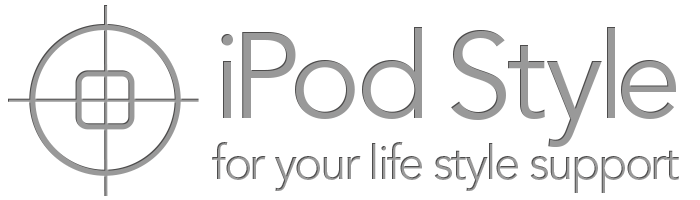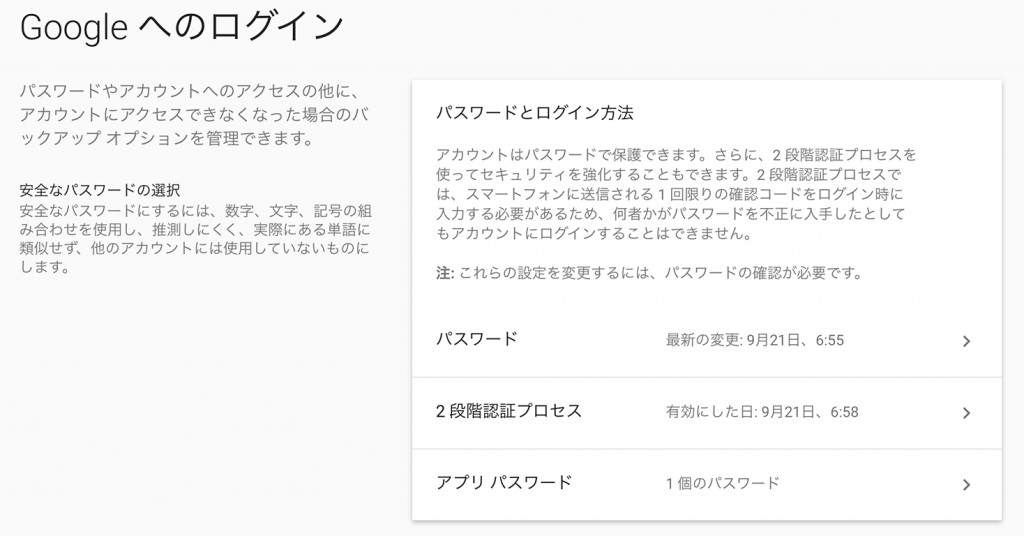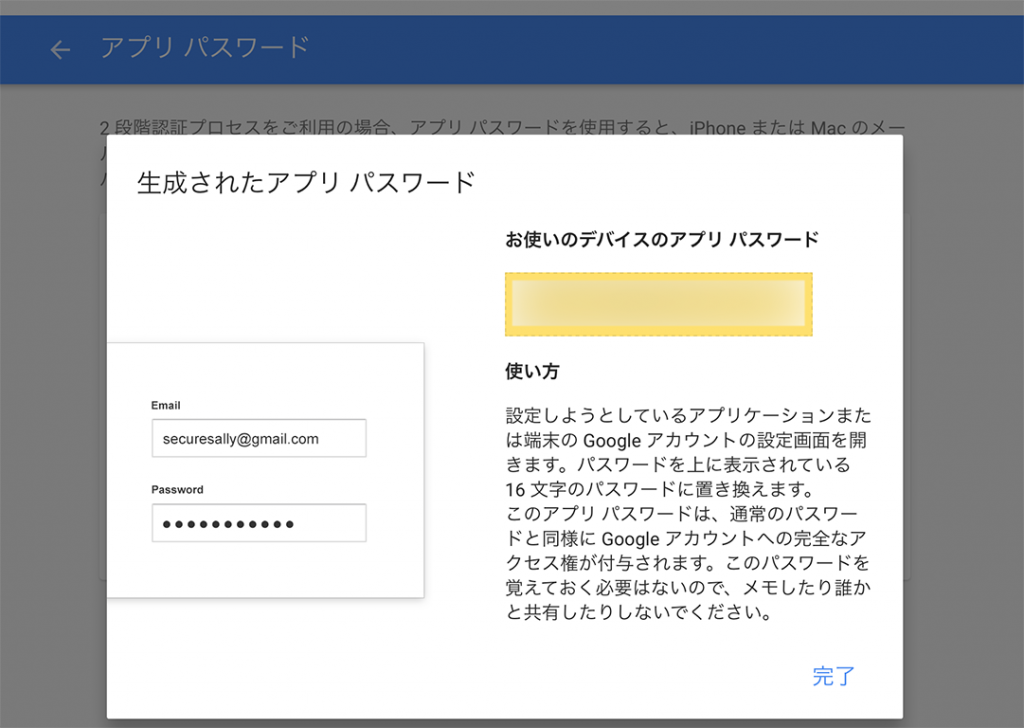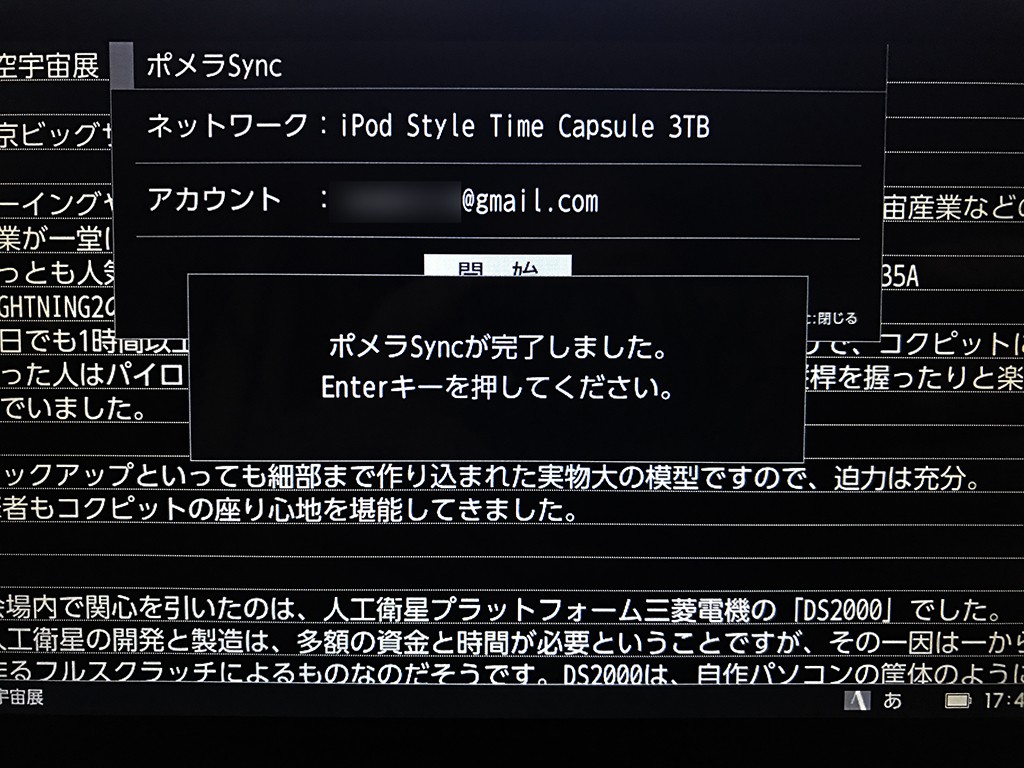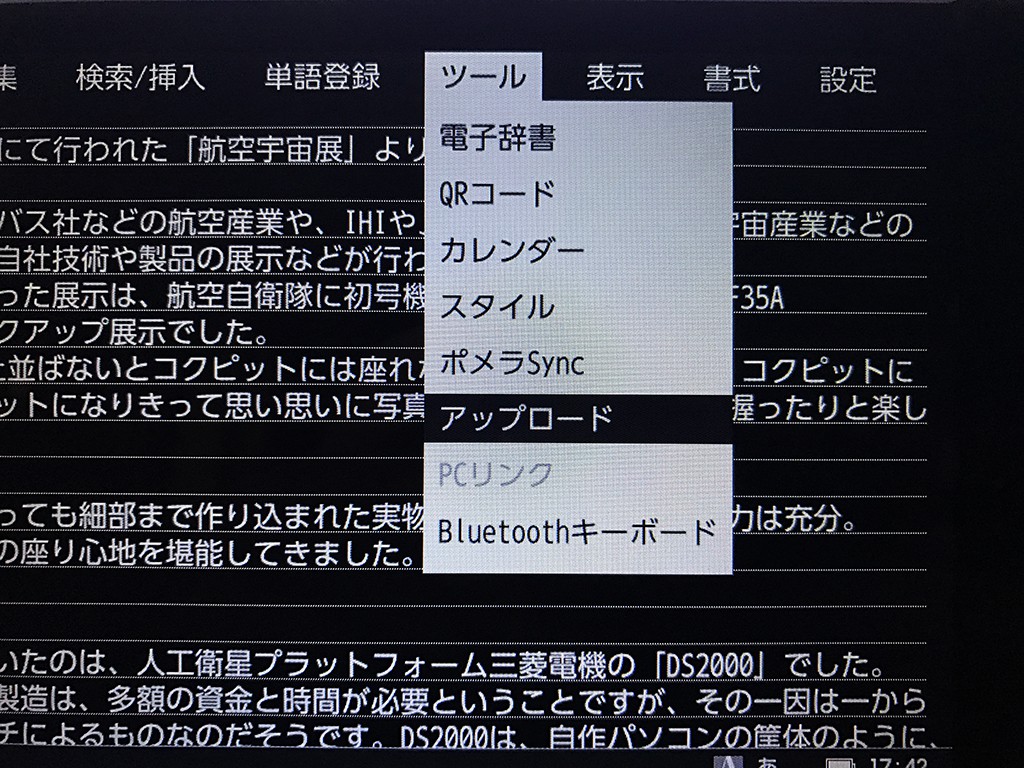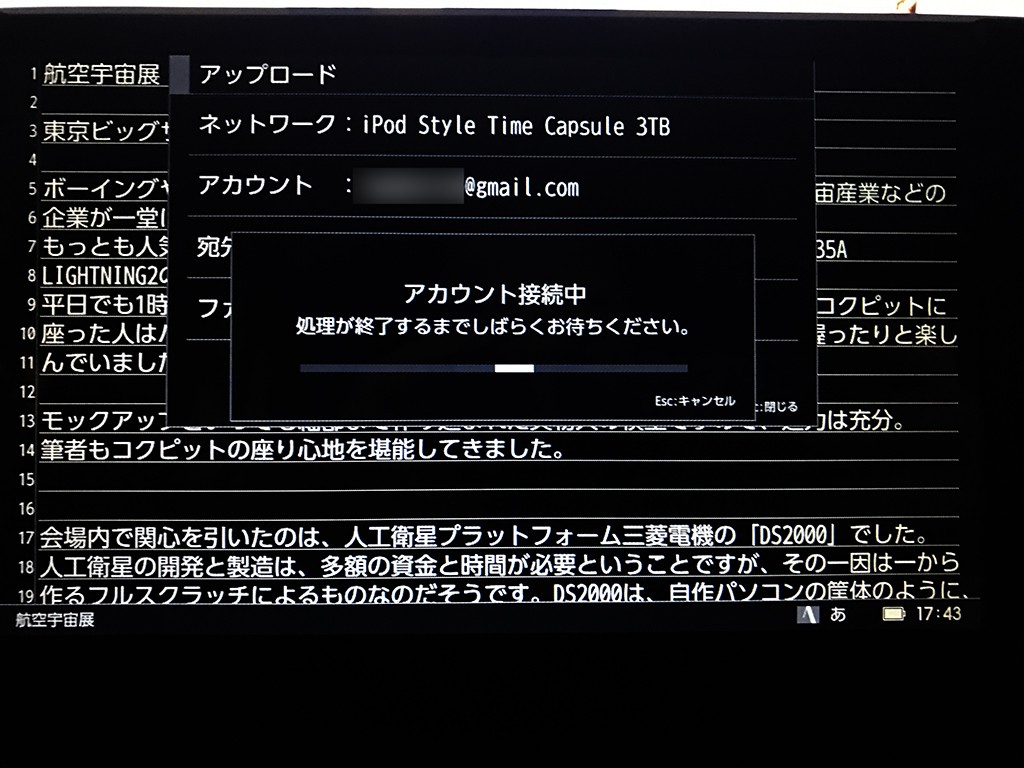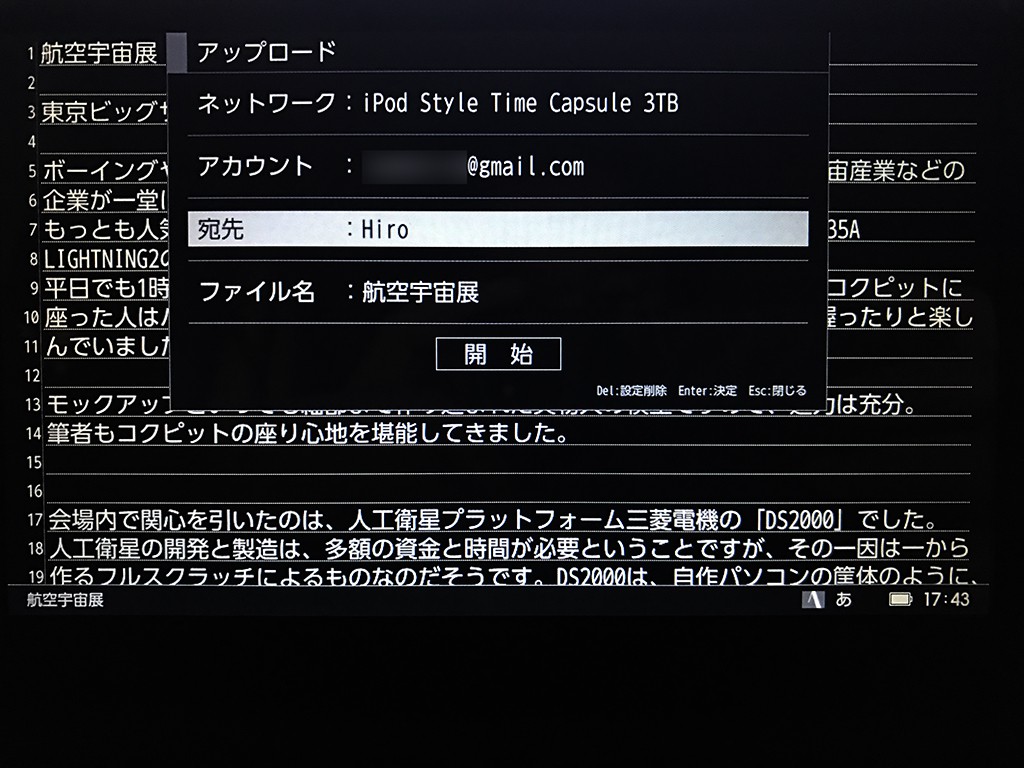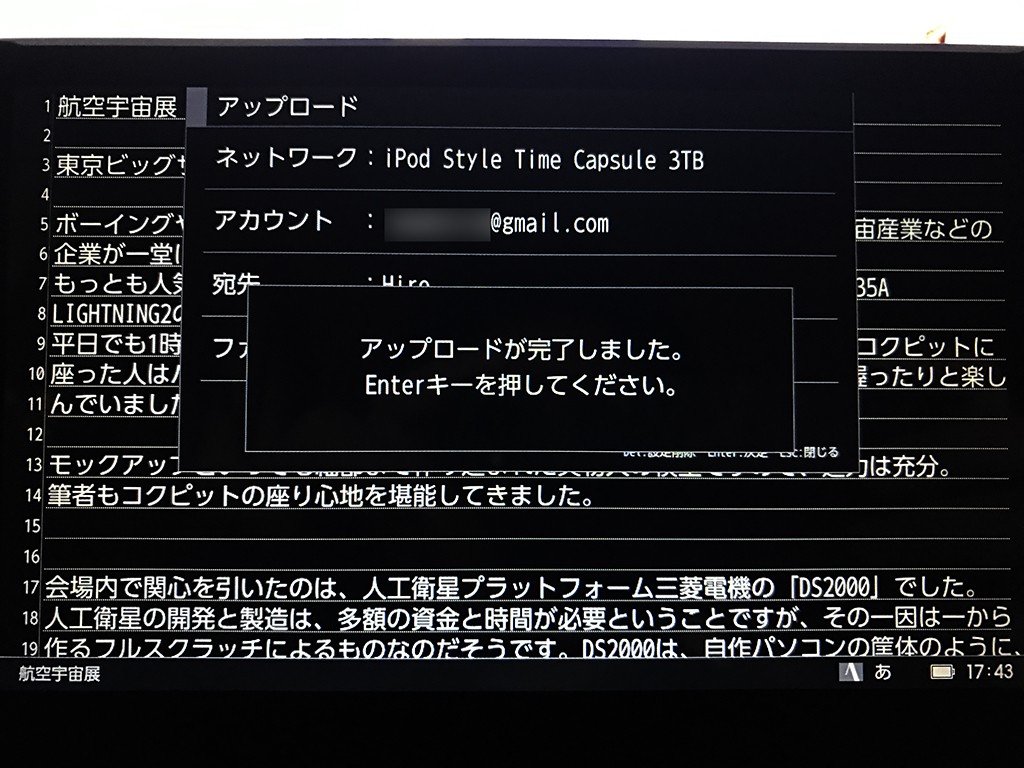ポメラDM200の大きな特徴であるのが新機能の「ポメラSync」と「アップロード」です。
今までは、QRコードかSDカードにコピーしてデータを移動させなければならなかったのですが、今回「ポメラSync」と「アップロード」機能が加わったことにより複雑な手順を経なくともポメラからPCへテキストデータを受け渡すことができるようになります。
しかし、「ポメラSync」と「アップロード」の設定をするには、Googleのセキュリティレベルを下げたり、2段階認証を解除しなくてはならないという記載がマニュアルにあり、ファーストインプレッションやレビューでもその点が指摘されていました。これではせっかくの機能なのに導入できないなと思い、念のためにキングジムに問い合わせたところ、Googleアカウントにて「アプリパスワード」を発行することで、2段階認証を保持したまま「ポメラSync」と「アップロード」が利用できることが確認できました。
アプリパスワードの発行は、Googleのアカウント管理から、ログインの「アプリパスワード」の項目より任意の機種用のパスワードを生成します。
生成されたパスワードをメモして、ポメラのアカウント設定のパスワード欄に入力すればOKです。
手順としては、ポメラのメニューより、「ポメラSync」を選びます。
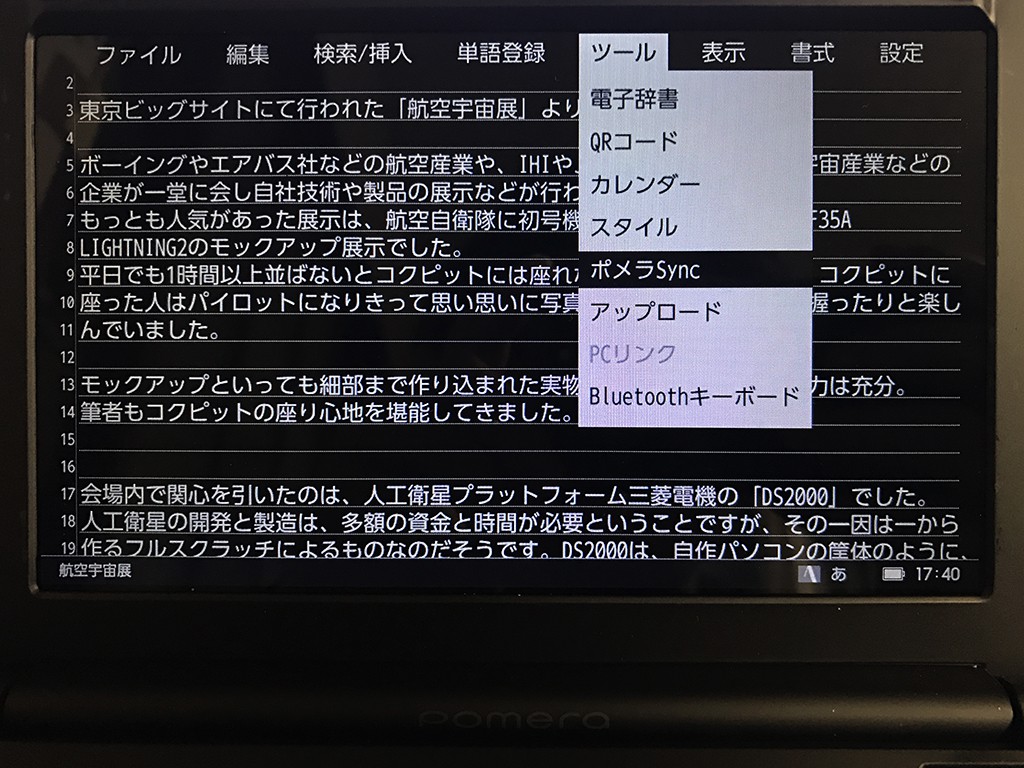
Wi-Fi接続の設定のあと、アカウント設定の画面にて、通常のGoogleアカウントのパスワードでなく、生成したアプリパスワードを入力します。
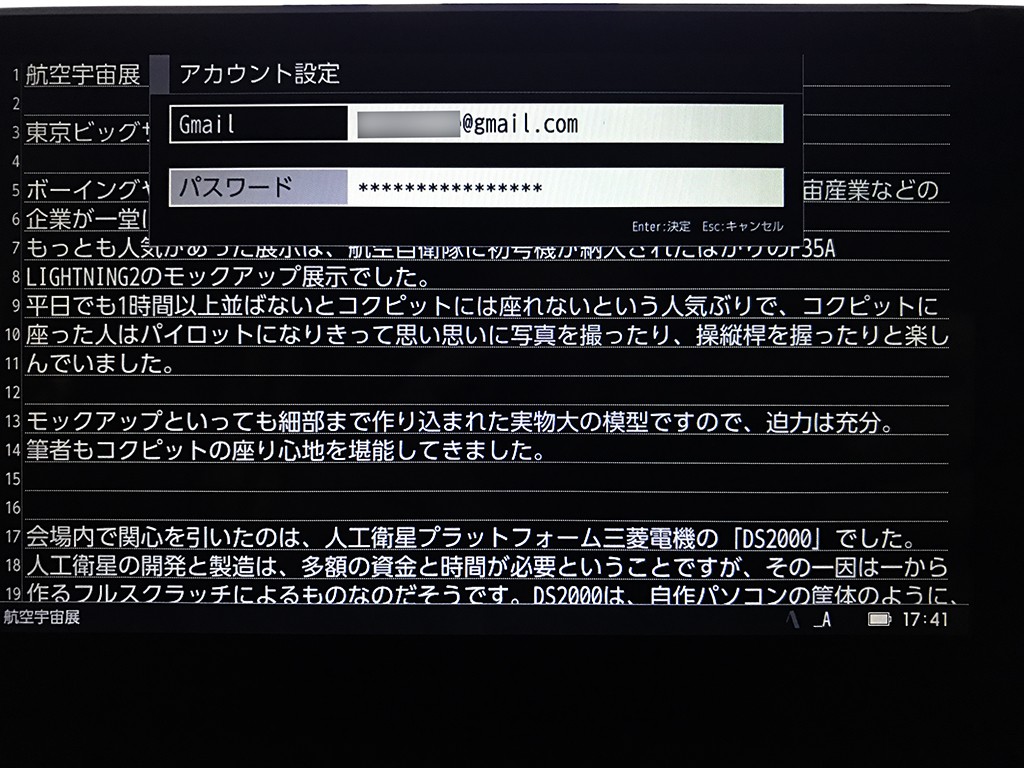
これで、2段階認証を解除しなくても、セキュリティレベルを下げなくとも、無事に「ポメラSync」を行うことができました。
同様に「アップロード」も同じように設定することでメール送信が完了しました。
なお、詳細な設定方法に関しては、キングジムのサポートページにマニュアルが公開されました。